Het is vervelend als uw iPhone zelf berichten verwijdert. Als u hetzelfde probleem hebt, lees dan verder in dit artikel om te leren wat u moet doen als iPhone-sms-berichten uit uw Postvak IN verdwijnen.
 Tom Boyer Laatst bijgewerkt: 23 okt. 2020
Tom Boyer Laatst bijgewerkt: 23 okt. 2020 Als je berichten per ongeluk door jezelf zijn opgeschoond of opzettelijk zijn verwijderd door een of andere onruststoker, vind je het misschien leuk om 7 methoden te lezen om iPhone-berichten te herstellen, die je 7 methoden geven om je verdwenen berichtgesprekken op je iPhone gemakkelijk terug te krijgen.
Hoewel het geen veelvoorkomend probleem is voor iPhone-gebruikers, kan het echt vervelend zijn om te merken dat de iPhone zelf berichten uit de inbox verwijdert. Soms verdwijnen iPhone tekstberichten uit het Postvak IN na iOS software-updates of na een herstart, maar er zijn ook gevallen waarin iPhone tekstberichten gewoon plotseling van de iPhone verdwijnen. Ongeacht de redenen, waar het om gaat is hoe je ontbrekende tekstberichten op iPhone terugkrijgt.
Als je eerder een back-up voor je iPhone hebt gemaakt, kun je gemakkelijk verdwenen iPhone-berichten herstellen door je iPhone te herstellen vanuit een iTunes-back-up of vanuit een iCloud-back-up. Maar wat als u geen beschikbare back-up hebt of berichten mist die niet in uw back-up zijn opgenomen? Hier in dit artikel gaan we het hebben over hoe je verdwenen tekstberichten op iPhone terugkrijgt zonder back-up.
Niet te missen: Hoe permanent verwijderde foto’s op iPhone terug te krijgen >
Wat te doen als iPhone-sms-berichten uit Postvak In verdwijnen in iOS 14/13/12
Voreerst, ga naar Instellingen > Algemeen > iPhone-opslag en scroll naar beneden naar de Berichten-app om te controleren of deze dezelfde opslagruimte in beslag neemt. Als uw berichten van de iPhone verdwenen zijn maar nog steeds in de opslagruimte staan, welnu, dan hebt u een goede kans om uw ontbrekende berichten op de iPhone terug te krijgen. Volg vervolgens de stappen voor probleemoplossing om iPhone berichten die uit de inbox verdwijnen te repareren.
Dwing je iPhone opnieuw op te starten
Op iPhone 7, iPhone 6 en eerder, houd de zijknop en de homeknop tegelijkertijd ingedrukt, en laat los als je het Apple logo ziet.
Op iPhone 8, iPhone X/ XR/XS, en de nieuwste iPhone 11 en iPhone 12, druk op de knop Volume omhoog en druk op de knop Volume omlaag, en houd vervolgens de zijknop ingedrukt totdat je iPhone opnieuw opstart en het Apple-logo verschijnt.
Alle instellingen op de iPhone opnieuw instellen
Je kunt ook proberen alle instellingen op de iPhone opnieuw in te stellen om de iPhone te repareren die zelf berichten verwijdert. Ga hiervoor naar Instellingen > Algemeen > Reset > Alle instellingen opnieuw instellen. Als u een toegangscode voor uw iPhone hebt, moet u uw toegangscode invoeren om alle instellingen te resetten. Dit zal geen gegevens van uw iPhone wissen, maar alle systeeminstellingen terugzetten naar standaard.
Stel Airplay-modus in
U kunt proberen de AirPlay-modus in te schakelen en een paar seconden te wachten en deze weer uit te schakelen.
Check iMessage Sync
Ga naar Instellingen > Berichten > Zet iMessage uit/aan en wacht een paar seconden en zet ze weer aan.
Check iCloud Message Sync
Ga naar Instellingen > iCloud > Berichten > Zet het uit en zet het dan weer aan.
Verwijderde iPhone-berichten terughalen via iPhone Data Recovery Tool
Als geen van de bovenstaande stappen heeft gewerkt, moet je je misschien wenden tot software van derden om ontbrekende berichten op iPhone terug te halen. PhoneRescue voor iOS, een professioneel iPhone-berichthersteltool is hier om te helpen. Het ondersteunt het veilig scannen van uw apparaat en stelt u in staat om verdwenen berichten van uw iPhone direct te herstellen. Naast tekstberichten kan PhoneRescue voor iOS ook iMessages terughalen, evenals bijlagen bij berichten zoals foto’s, video’s, enz. Compatibel met iPhone 11/11 Pro(Max)/XR/XS/X/8/7/6S, PhoneRescue voor iOS kan werken met zowel Windows als macOS.
Nu, download en installeer PhoneRescue voor iOS op uw computer en volg de onderstaande instructies om uw ontbrekende berichten op iPhone terug te krijgen.
Gratis downloaden
Gratis downloaden
* 100% schoon & Veilig
Gratis downloaden * 100% schoon & Veilig
Step 1. Open PhoneRescue voor iOS en sluit uw iPhone aan. Kies Herstellen van iOS-apparaat in het hoofdscherm.

Kies Herstellen van iOS-apparaat
Step 2. Selecteer in het pop-upvenster Berichten (of andere soorten gegevens die u wilt herstellen) en klik op OK.
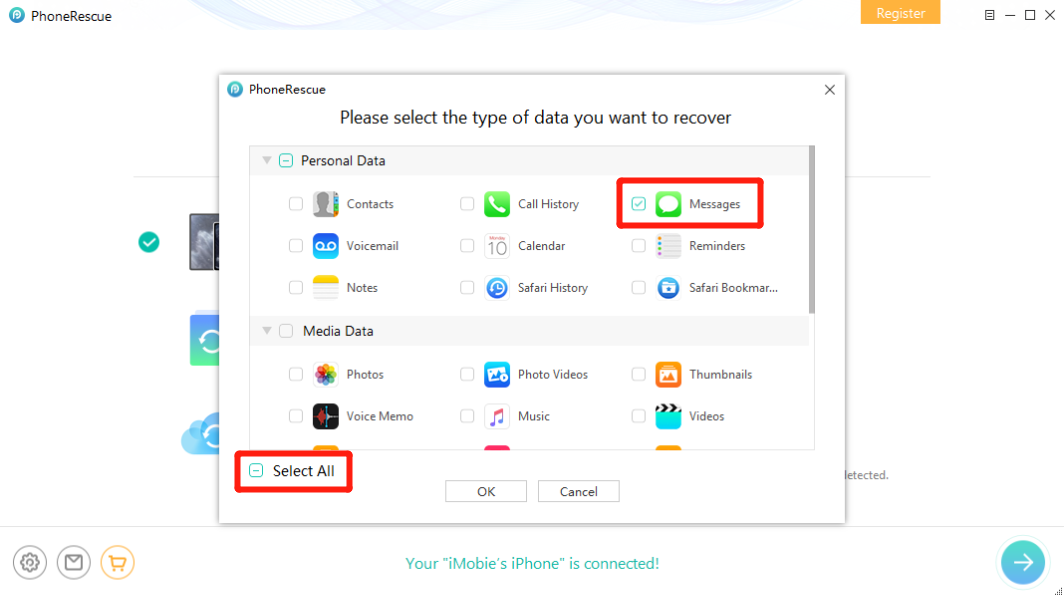
Hoe kan ik verdwijnende berichten op iPhone herstellen – Stap 2
Step 3. Bekijk een voorbeeld en selecteer de verdwenen iPhone-berichten, en klik vervolgens op een van de herstelknoppen om de berichten op te slaan.

Kies berichten om te herstellen
The Bottom Line
PhoneRescue voor iOS maakt het mogelijk voor u om ontbrekende berichten op iPhone te herstellen zonder back-up. Het kan ook nuttig zijn wanneer u ten onrechte verwijderde berichten wilt herstellen, evenals andere gegevens en bestanden op iPhone 11/XR/XS/X/8/7/6S en de nieuwste iPhone 12. Probeer het nu >
PhoneRescue voor iOS – iPhone gegevensherstel
- Verhaal verwijderde teksts/iBoodschappen van iPhone, zelfs zonder back-up.
- Geen schade aan de bestaande gegevens en geen noodzaak om uw iPhone te herstellen.
- Recover iPhone berichten van iTunes of iCloud back-up direct.
- Ondersteunt alle iPhones en iOS 14 ondersteund, 100% schoon & veilig.
Gratis Download100% Schoon & Veilig
Gratis Download100% Schoon & Veilig
Gratis Download * 100% Schoon & Veilig

Een schrijver voor iMobie, houdt zich al meer dan 5 jaar bezig met iOS-, Mac- en Android-gerelateerde How-to artikelen / Apps Reviews. Zoals het delen van iets over gegevensoverdracht & het herstellen van kennis.
Product-gerelateerde vragen? Neem contact op met ons ondersteuningsteam voor een snelle oplossing >